WPS2019是一款很多小伙伴在日常生活中都会使用到的文档办公软件,可以编辑处理各种文档内容,提高大家的工作和学习效率。有些小伙伴还不清楚wps2019该怎么填充局部颜色,所以今天小编就为大家带来了填充局部颜色的方法,感兴趣的小伙伴可以一起来看看吧。
方法步骤:
1、打开WPS2019,选中需要添加表格的单元格,然后打开开始菜单,在属性中,找到如图的填充颜色选项,将其打开。
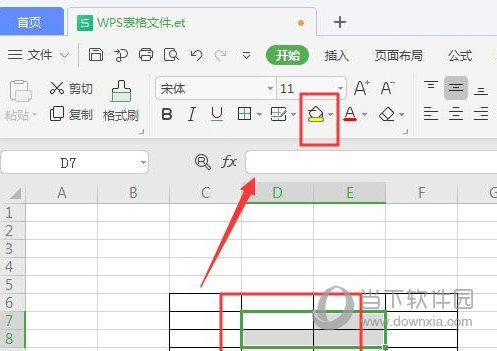
2、打开颜色面板中,点击选择颜色。
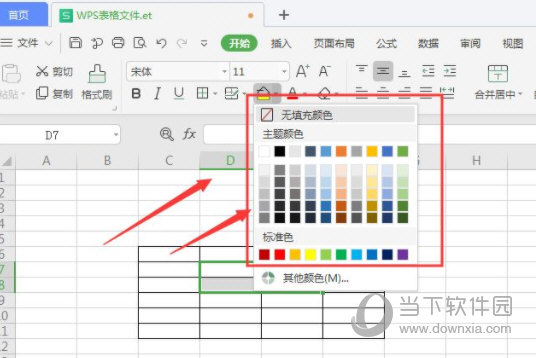
3、返回表格,指定的局部区域已经填充成选择的颜色。
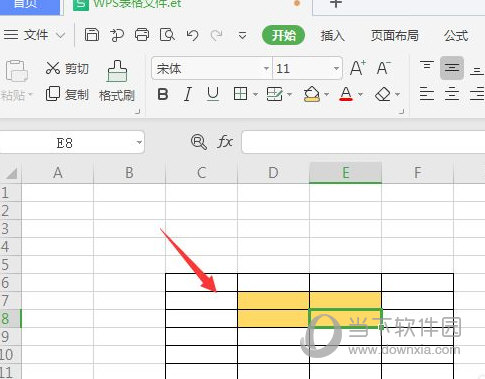
以上就是小编带来的软件填充局部颜色方法了,小伙伴们只需要按照文章的步骤进行就可以轻松填充了,希望这篇文章能够帮助到大家。